Q.青色申告決算書(一般用)に印刷する各内訳項目の入力方法
青色申告決算書(一般用)に印刷する必要項目の入力は、「決算」→「青色申告入力(一般)」より行います。

各詳細は、以下をご参照ください。
<操作手順>
1.「決算」→「青色申告入力(一般)」を開きます。
2.各タブより必要事項を入力し、[設定]ボタンをクリックします。
※「青色申告決算書」の1ページ目の「住所氏名等」、2ページ目の「貸倒引当金繰入額の計算」、「給料賃金の内訳」、「専従者給与の内訳」、3ページ目の「利子割引料の内訳」、「地代家賃の内訳」、「税理士・弁護士等の報酬・料金の内訳」、「本年中における特殊事情」を入力することができます。
A:青色申告決算書の1ページ目の上部(住所氏名等)を入力する場合
<青色申告決算書(1ページ目)>
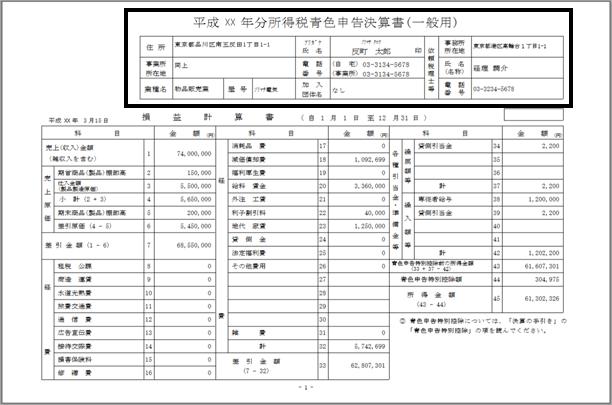
「決算」→「青色申告入力(一般)」を開き、画面上部「住所氏名等」タブをクリックし、必要な情報を入力します。
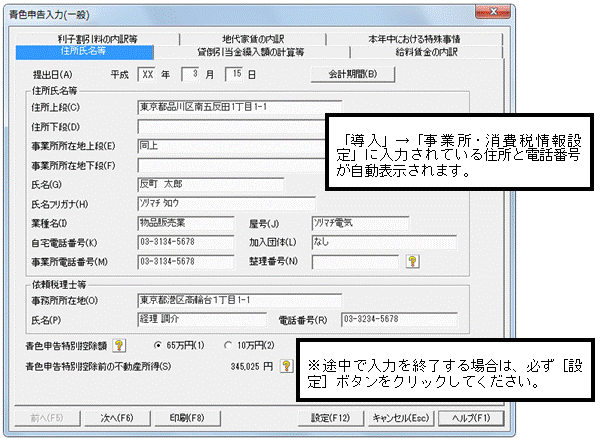
B:青色申告決算書の2ページ目「貸倒引当金繰入額の計算」、「専従者給与の内訳」を入力する場合
<青色申告決算書(2ページ目)>
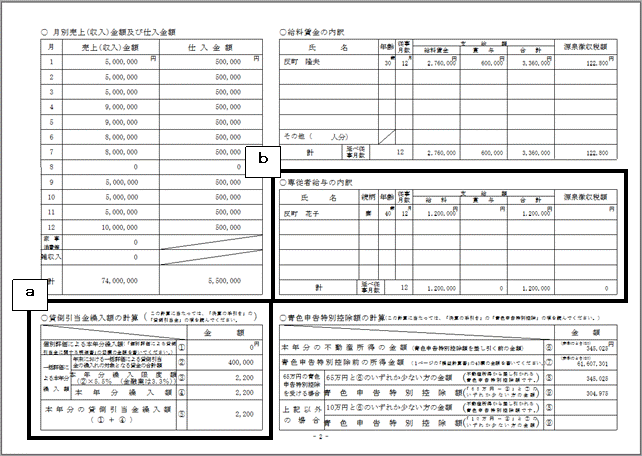
(ア)「決算」→「青色申告入力(一般)」を開き、画面上部「貸倒引当金繰入額の計算等」タブをクリックします。
(イ)貸倒引当金繰入額の計算に必要な情報を「貸倒引当金繰入額の計算」欄に入力します。
※こちらの画面に入力した金額が反映されるのは青色申告決算書2ページ目の欄のみです。 青色申告決算書1ページ目の損益計算書に、貸倒引当金繰入額および専従者給与の金額を反映させるには、仕訳伝票の入力が必要です。
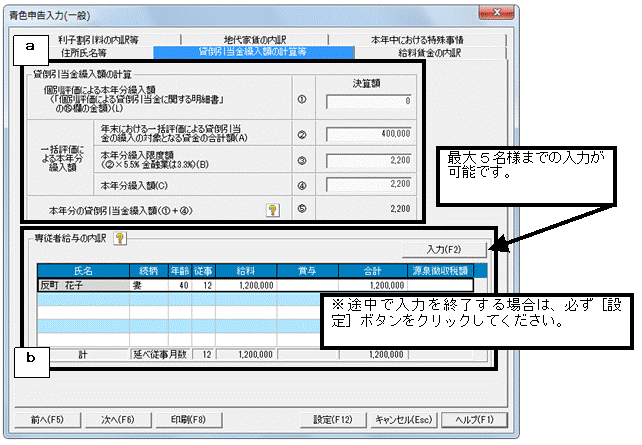
(ウ)専従者給与の内訳を入力する場合は[入力]ボタンをクリックし、下の画面で入力します。 必要な情報を入力しましたら、画面下の[登録]ボタンをクリックします。
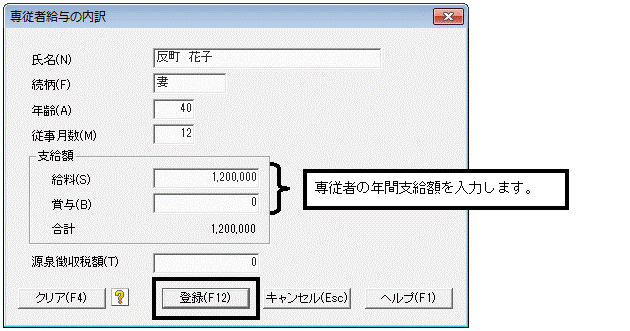
C:青色申告決算書の2ページ目「給料賃金の内訳」を入力する場合
<青色申告決算書(2ページ目)>
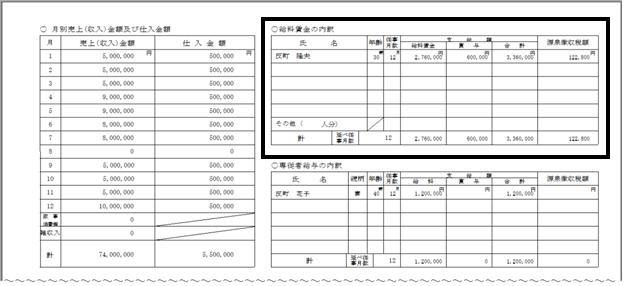
(ア)「決算」→「青色申告入力(一般)」を開き、画面上部「給料賃金」タブをクリックします。
※こちらの画面に入力した金額が反映されるのは青色申告決算書2ページ目の欄のみです。 青色申告決算書1ページ目の損益計算書に給料賃金の金額を反映させるには、仕訳伝票の入力が必要です。
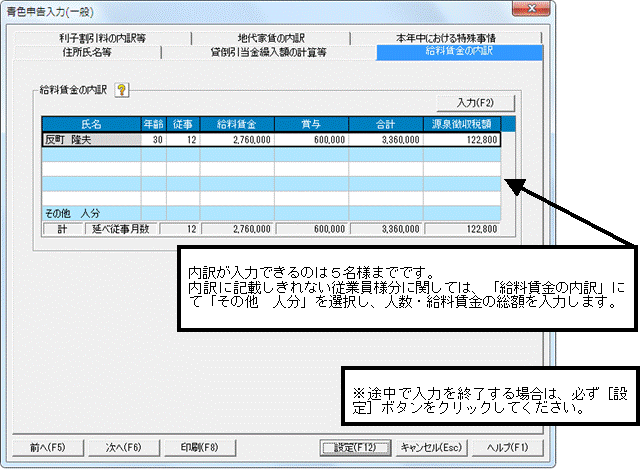
(イ)給料賃金の内訳を入力する場合は[入力]ボタンをクリックし、下の画面で入力します。 必要な情報を入力しましたら、画面下の[登録]ボタンをクリックします。
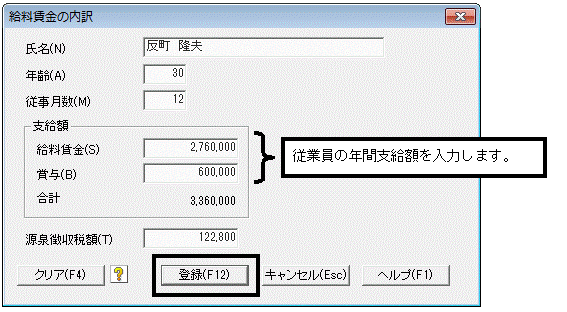
D:青色申告決算書の3ページ目「利子割引料の内訳」、「税理士・弁護士等の報酬・料金の内訳」を入力する場合
<青色申告決算書(3ページ目)>
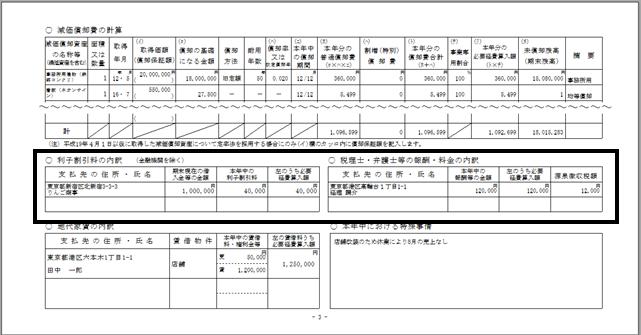
(ア)「決算」→「青色申告入力(一般)」を開き、画面上部「李氏割引料の内訳等」タブをクリックします。
※こちらの画面に入力した金額が反映されるのは青色申告決算書3ページ目の欄のみです。 青色申告決算書1ページ目の損益計算書に利子割引料の金額、および税理士・弁護士等の報酬・料金を反映させるには、仕訳伝票の入力が必要です。
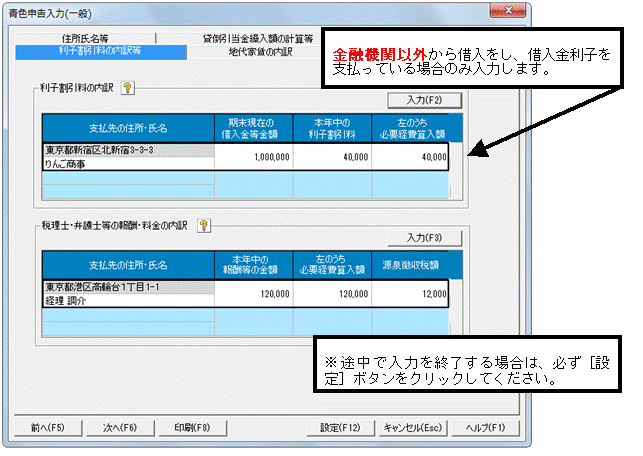
(イ)利子割引料の内訳を入力する場合は[入力]ボタンをクリックし、下の画面で入力します。 必要な情報を入力しましたら、画面下の[登録]ボタンをクリックします。
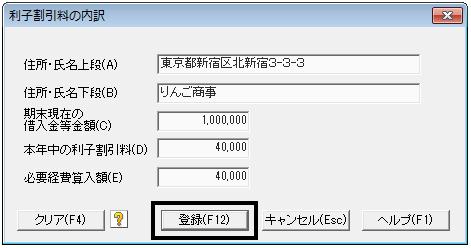
(ウ)税理士・弁護士等の報酬・料金の内訳を入力する場合は[入力]ボタンをクリックし、下の画面で入力します。必要な情報を入力しましたら、画面下の[登録]ボタンをクリックします。
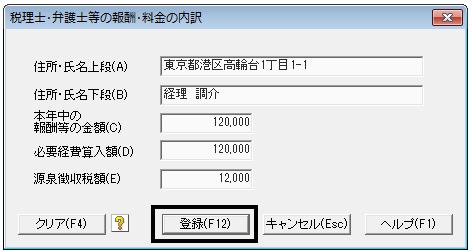
E:青色申告決算書の3ページ目「地代家賃の内訳」を入力する場合
<青色申告決算書(3ページ目)>
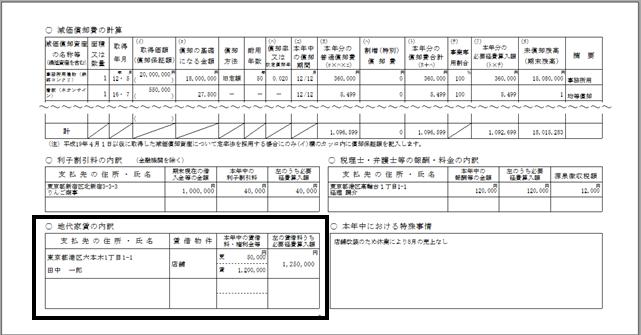
(ア)「決算」→「青色申告入力(一般)」を開き、画面上部「地代家賃の内訳」タブをクリックします。
※こちらの画面に入力した金額が反映されるのは青色申告決算書3ページ目の欄のみです。 青色申告決算書1ページ目の損益計算書に地代家賃の金額を反映させるには、仕訳伝票の入力が必要です。
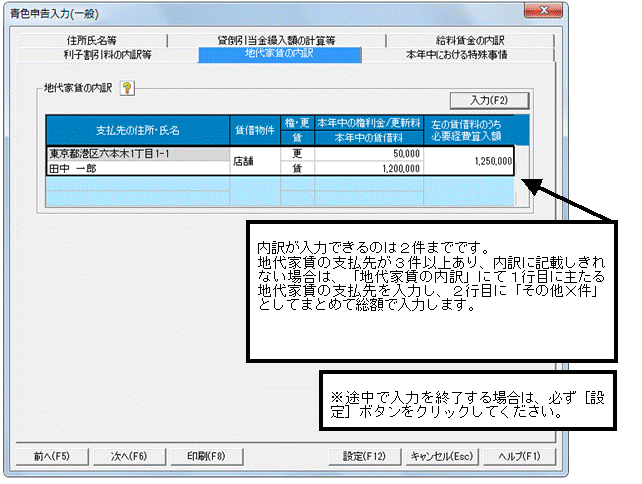
(イ)地代家賃の内訳を入力する場合は[入力]ボタンをクリックし、下の画面で入力します。 必要な情報を入力しましたら、画面下の[登録]ボタンをクリックします。
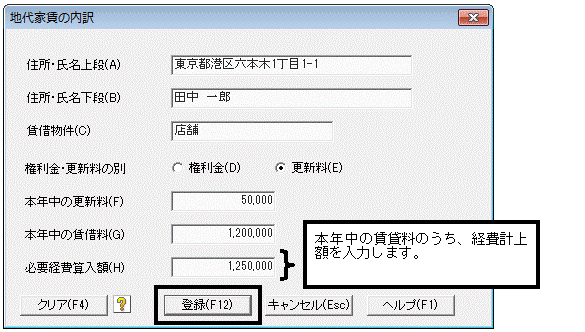
F:青色申告決算書の3ページ目「本年中における特殊事項」を入力する場合
<青色申告決算書(3ページ目)>
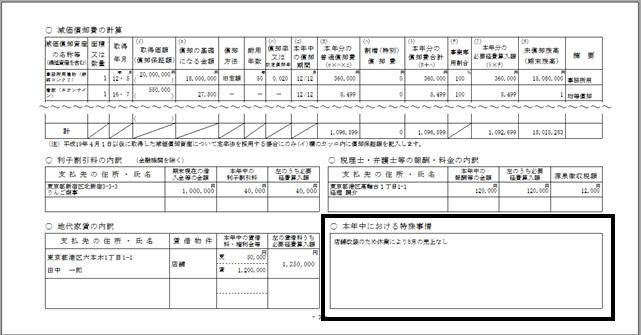
「決算」→「青色申告入力(一般)」を開き、画面上部「本年中における特殊事項」タブをクリックし、必要な情報を入力します。
※こちらの画面に入力した内容が反映されるのは青色申告決算書3ページ目の欄です。
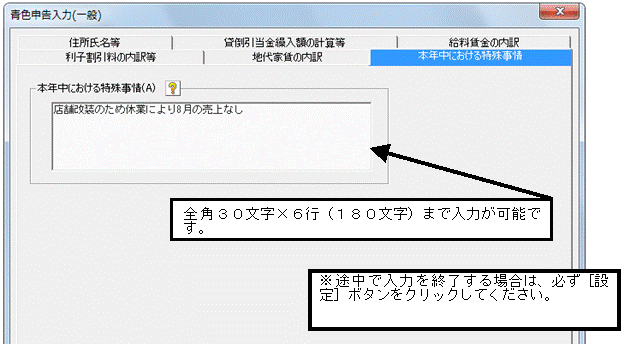
※最後に必ず、[設定]ボタンをクリックしてください。
※青色申告決算書の印刷は「決算」→「青色申告決算書」から行います。
